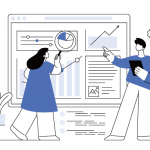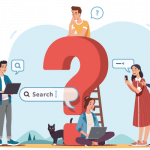SEO
更新日2025年11月17日
公開日2024年2月13日
URLパラメータとは?付け方・書き方・種類、SEO観点での注意点を解説
「URLパラメータってなに?どうやって使うの?」「実装したいけれどこれであってる?」と疑問をお持ちの方も多いのではないでしょうか?
以下のように「?」が付いたURLを「パラメータ付きURL」といいます。
https://example.com/new/women?category=dresses&color=blueURLパラメータとは、URLに付加する情報のことで、サーバーに対して「こんな情報を考慮してページを表示して」「この情報を使って分析して」とリクエストする効果があります。
ECサイトのフィルタ機能やソート機能で使われたり、アクセス解析ツールでの計測のために使われたりと、意外と身近なURL属性のひとつです。
本記事では、URLパラメータについて下記の内容を詳しく解説します。
- URLパラメータの基礎知識
- URLパラメータの機能
- URLパラメータの活用方法
- URLパラメータの書き方・付け方
URLパラメータをうまく活用すればより精密にアクセス解析ができ、マーケティングに役立てられます。
また注意点を知らないと、使い方次第ではSEOにマイナスとなることもあるため、本記事を参考に正しくURLパラメータを活用してください。
大手企業も続々導入中!
多機能型 検索順位チェックツール「Nobilista(ノビリスタ)」

Nobilistaは、365日完全自動で大量の検索キーワードの順位を計測するSEOツールです。
※7日間の無料トライアル実施中
canonical(カノニカル)とは?設定方法や書き方、重複URLの正規化によるSEOへの影響
URLパラメータとは

URLパラメータとは、URLに情報を付加することができるURL属性です。
そもそも、私たちはWebページへアクセスするときに「URLのリクエスト→レスポンス」というやり取りを、サーバーとの間でおこなっています。
そのリクエストするURLに情報を付加し、サーバーに伝えるのが、このURLパラメータです。
付加する情報は、並べ替えや絞り込みの条件だったり、アクセス解析ツールで流入元を識別するための目印だったり。
URLパラメータを付与することで、さまざまなページ操作や処理、計測が可能になります。
SEOとURLの関係性とは?SEOに効果的なURLの設定方法を解説
URLパラメータの構成要素
基本的に、パラメータはURLの末尾に付きます。
https://example.com/new/women?category=dresses&color=blue&size=m
ここからは、URLパラメータを構成する各要素とその役割を具体的に見ていきましょう。
| URLパラメータの構成要素 | 役割 |
| ? | パラメータの開始 |
| category、color、size =パラメータ名(変数、属性名) | パラメータの名前 |
| dresses、blue、m =値(属性値) | パラメータの値 |
| & | パラメータ同士を区切る |
「?」(パラメータの開始記号)
URLパラメータの開始を意味する記号が「?」です。
URLパラメータは、かならずこの「?」から始まります。
パラメータ名(変数、属性名)と値(属性値)
パラメータは「変数」とも呼び、現状ではまだわからない情報を指します。
そのときどきで数を代入して計算する、数学の「x」や「y」を想像するとわかりやすいでしょう。
そして、わからなかった情報に対して「この情報に置き換えて」と提示しているのが「値」です。
先ほどの例であれば、categoryという名前の仮データに、今回はdressesの値を入れるよう指示したURLということになります。
「&」(複数のURLパラメータ同士をつなぐ接続記号)
複数のURLパラメータは「&(アンパサンド)」で区切られます。
たとえば、フィルタ機能で複数の条件を指定した場合。
「&」も条件の数だけ付与されます。
URLの構成要素や仕組みについて、もっと知りたい方は、以下の記事をご覧ください。
URLとは結局何なのか、URLの見方なども学ぶことができます。
SEOとURLの関係性とは?SEOに効果的なURLの設定方法を解説
URLパラメータの利用目的
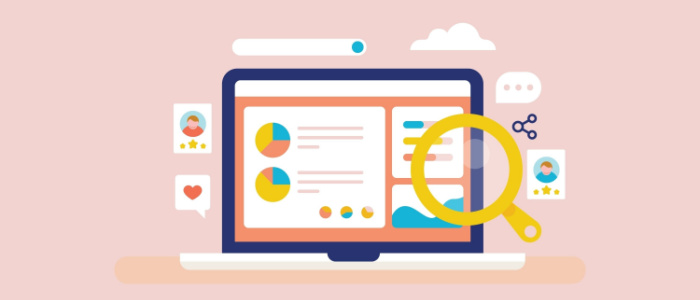
ここではURLパラメータの代表的な利用シーンを見てみましょう。
ECサイトのフィルタ機能やソート機能
ECサイト等で、商品を条件に沿って絞り込む「フィルタ機能(フィルタリング)」。
そして、並び替える「ソート機能」。
この2つには、よくURLパラメータが使用されています。
たとえば以下は、楽天市場で「チョコレート」と検索し、特定の条件で商品を絞り込んだ際のURLパラメータです。

?filter=fs&max=5000その条件とは「送料無料(filter=fs)」と「5,000円以下(max=5000)」です。
それぞれの条件が、パラメータを使ってURLに付け加えられています。
SEOに強いECサイトの作り方とは?通販サイトで商品ページを検索上位表示させるためにやるべきこと
サイト内検索
特定の語句に該当するページをサイト内で検索し、表示させる「サイト内検索」。
URLパラメータを使った代表的な機能です。
九州国立博物館のWebサイトを例に見てみましょう。
以下はサイト内検索ボックスに「古代メキシコ」と入力したときのURLパラメータです。

?q=古代メキシコ検索キーワードが、直接「値」になっています。
ちなみに「q」とは「query(クエリ:質問)」のことです。
サイト内検索とは?やり方や導入設置のメリット、実装方法を解説
メルマガやWeb広告などのアクセス解析
URLパラメータは、アクセス解析において非常によく活用される仕組みです。
たとえば、メルマガ内に設置するリンクにURLパラメータを付与しておけば、どのメルマガからどのくらい流入があったのか、メルマガ内のどのリンクがクリックされたのかといった詳細なデータを取得できます。
これにより、施策ごとの効果測定や改善に役立てることが可能です。
また、アフィリエイトリンクでもURLパラメータは一般的に使用されています。
成果を正確に追跡するため、流入元を判別できるようリンクにパラメータが付けられているのです。
指定されたアフィリエイトリンクを使わないと報酬が発生しないのは、どの経路から成果が生まれたか判断できなくなるためと言えます。
このように、URLパラメータはデータ分析に欠かせない重要な仕組みとして、多くの場面で利用されています。
アクセス解析ツールおすすめ4選!種類ややり方、有料・無料別に比較
URLパラメータの種類一覧と事例
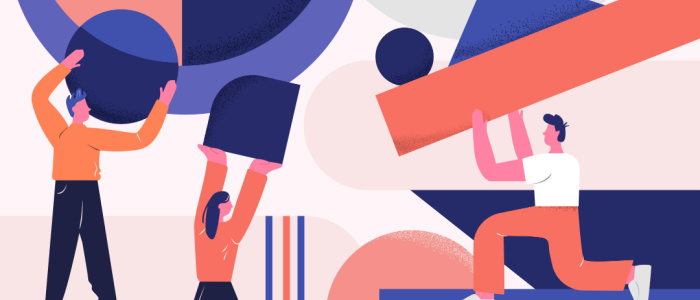
URLパラメータの種類は大きく「アクティブパラメータ」と「パッシブパラメータ」に分けられます。
その特徴と使用例を見てみましょう。
アクティブパラメータ
| 代表的な使用例 | ・フィルタ機能 ・ソート機能 ・サイト内検索 |
| 表示するページ | ユーザーが提示した値(条件)に沿ったページを自動で生成、表示させる。 |
アクティブパラメータは、その都度パラメータの値を指定して、その値に沿ったページを表示させるURLパラメータです。
フィルタ機能やソート機能が代表的な例でしょう。
ユーザーが条件という名の値を指定してはじめて、ページが表示、または変化します。
パッシブパラメータ
| 代表的な使用例 | ・アクセス解析 ・アフィリエイトリンク |
| 表示するページ | オリジナルのページと同じページ |
パッシブパラメータは、URLを識別するために使うパラメータです。
アクティブパラメータとは違い、URLパラメータのついていないオリジナルページと同じものが表示されます。
そのため「ダミーパラメータ」とも呼ばれています。
要するに、ユーザーの流入元を見分けられるよう、URLに目印をつけるのがパッシブパラメータです。
URLパラメータの書き方と付け方
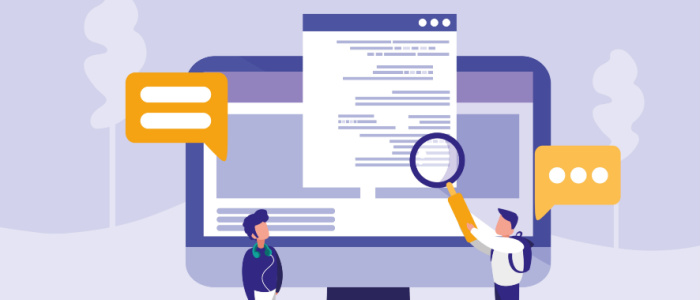
Googleアナリティクス(GA4)を使っている方は、所定のパラメータを付与することで、流入元をより正確に計測できるようになります。
たとえば、メルマガからの流入を見たい時、GA4のレポートではURLの直打ちやブックマーク流入と同じ「(direct) / (none)」にすべて集計されます。
つまり、メルマガのみのデータは計測されません。
そこで、メルマガにGoogleアナリティクスが定めるURLパラメータを付与することで、メルマガからの流入を識別・計測できるようになるのです。
さっそく、URLパラメータの基本ルールから見ていきましょう。
GA4 (Googleアナリティクス4)とは?設定方法や導入方法、見方・使い方を解説
URLパラメータの基本ルール
URLパラメータの基本ルールをあらためてまとめておきます。
- 「?」から始める
- 「?」は1つのURLに対して「1個」
- 値は大文字と小文字を区別する(例:color=Blueとcolor=blueは異なる値と認識する)
- パラメータ名と値で1セット(例:「color=blue」で1セット)
- URLパラメータを複数付ける場合は「&」でつなぐ
ここからは、それ以外で気を付けるべき点をお話しましょう。
パラメータは原則「半角英数字」を使う(記号と日本語は非推奨)
パラメータ名や値は、基本的に半角英数字で記述してください。
そして、特殊文字や日本語は避けることをおすすめします。
特殊文字(記号)
特殊文字とは、ひとまず記号だと覚えておきましょう。
もちろん例外もあり「_」(アンダーバー)や「-」(ハイフン)等は利用できます。
特殊文字をどうしても使いたい場合は、URLエンコードをおこなってください。
また「&」のように、すでに別の役割を持つ記号を使いたい場合も、URLエンコードが必要です。
なお、エンコードは「URLエンコード・デコード」など無料ツールもありますが、昨今は自動でURLエンコードされることも多いです。
日本語
日本語も、理由がない限り使わないようにしましょう。
特殊文字と同じくURLエンコードすれば使えますが、文字化けしたような見た目になります。
https://example.com/book/日本
↓(エンコード後)
https://example.com/book/%E6%97%A5%E6%9C%ACGoogleは、ローカライズ(現地の言語にすること)と、日本語のようなASCIIに該当しない文字のURLエンコードを推奨しています。
推奨: ローカライズした語句を URL に使用する(該当する場合)。
(省略)
推奨: 必要に応じて UTF-8 エンコードを使用する。
(省略)
非推奨: ASCII 文字以外を URL に使用する。
引用:Google における URL 構造のベスト プラクティス
とはいえ、たった2文字でも、URLエンコードによってこれだけ長くなります。
ユーザーを不安にさせる可能性もあるため、できれば避けた方がよいでしょう。
Googleアナリティクス(GA4)では所定のパラメータ名を使う
GA4でURLパラメータを計測する場合は、所定のパラメータを使う必要があります。
それが「UTMパラメータ」です。
代表的なUTMパラメータを見ていきましょう。
| パラメータ名 | 概要 |
| utm_source 例:utm_source=facebook | 流入元を識別するためのパラメータ。 検索エンジン名やWebサイト名、SNS名など流入元がわかる値を付ける。 |
| utm_medium 例:utm_medium=email | Web広告、SNS、メールなど、メディア(媒体)の種類を識別するためのパラメータ。 どのメディアからの流入かわかる値を付ける。 |
| utm_campaign 例:utm_campaign=2024sale-winter | 広告PRやSNS投稿の内容など、キャンペーンまたはコンテンツを識別するパラメータ。 「2023年冬のセール」のようにPR内容やコードを値にすることで、キャンペーンごとの効果測定に役立つ。 |
| utm_term 例:utm_term=seo | リスティング広告など入札キーワードを識別するためのパラメータ。 入札したキーワードがわかる値を付ける。 |
| utm_content 例:utm_contents=mail-textlink | ABテストのように、同じキャンペーン内にあるリンクを区別したいときに使う。 たとえば、メルマガ内に2つのサイトリンクがある場合に、異なる値を設定することでそれぞれの効果測定がおこなえる。 |
| utm_id 例:utm_id=newsletter-5 | キャンペーン(パラメータをまとめたセット)ごとに識別できるパラメータ。 任意の英数字を値に付ける。 ※費用データ(Google以外の広告におけるクリック数や費用、表示回数データなど)をGA4にアップロードする際にも利用 |
GA4の場合、上記の内1つ以上のUTMパラメータを使用しましょう。
一方で、UAは「utm_source」と「utm_medium」をかならず記述する必要があります。
ユニバーサル アナリティクス サイトの URL パラメータを設定する場合は、少なくとも utm_source と utm_medium を追加する必要があります。
Google アナリティクス 4 サイトの URL パラメータを設定する場合は、少なくともutm パラメータを 1 つ追加する必要がありますが、どの utm パラメータでもかまいません。
引用:[GA4] URL 生成ツール: カスタム URL でキャンペーン データを収集する
シーン別のUTMパラメータの例も見ておきましょう。
UTMパラメータの例①:Instagram広告のリンク(2023年のハロウィーン広告)
| 概要 | UTMパラメータ | 値 |
| 流入元 | utm_source | |
| メディア | utm_medium | cpc |
| キャンペーン名 | utm_campaign | halloween-2023 |
https://www.example.com/?utm_source=instagram&utm_medium=cpc&utm_campaign=halloween-2023UTMパラメータの例②:メルマガの上部のリンク(2024年2月3日発行)
| 概要 | UTMパラメータ | 値 |
| 流入元 | utm_source | newsletter |
| メディア | utm_medium | |
| キャンペーン名 | utm_campaign | 20240203 |
| リンク名 | utm_content | toplink |
https://www.example.com/?utm_source=newsletter&utm_medium=email&utm_campaign=20240203&utm_content=toplinkパラメータ付きURL作成ツール「Campaign URL Builder」
実は、パラメータ付きURLを簡単に作れるツールがあります。
それが、Googleが提供する「Campaign URL Builder(GA4版)」です。
項目に値を記述するだけで、すぐパラメータ付きURLが生成・取得できます。
さっそく作成方法を見てみましょう。

まずは、左メニューの上部にあるボタンに注目してください。
UAとGA4が切り替えられるので、かならずGA4に切り替えましょう。

各項目に値を入力します。
このときパラメータ名と「=」を記入する必要はありません。
| 項目名 | 入力 | 内容 |
| website URL | 必須 | リンク先のページURLを記述する。 |
| campaign ID | 任意※ | キャンペーンのIDを入力する。 例:newsletter-5 |
| campaign source | 必須 | 流入元(リンクを掲載する場所)を入力する。 例:google、yahoo |
| campaign medium | 必須 | リンクを掲載する媒体を入力する。 例:organic |
| campaign name | 任意 | キャンペーン名を入力する。 例:2024sale-winter |
| campaign term | 任意 | 広告の入札キーワードを入力する。 例:冷え性 |
| campaign content | 任意 | リンク(コンテンツ)を区別するための情報を入力する。 例:mail-bannerlink |

入力できたら、パラメータ付きURLが生成されます。
右にあるマークをクリックすると、ワンクリックでコピーが可能。
コピーしたURLは、そのまま貼り付けて使いましょう。
SNSや広告の媒体によっては、URLパラメータを入力する箇所があるため、一度確認をおすすめします。
パラメータ付きURLの数値をGA4で確認する方法
設定したUTMパラメータをGA4で確認する方法も知っておきましょう。
【レポート】か【広告】から確認できます。

なお【レポート】の場合は、さらに【▼集客】をクリックし【ユーザー獲得/トラフィック獲得/ランディングページ】のいずれかを選んでください。

レポート画面の【▼】から、以下の表を参考に見たいUTMパラメータの項目を選びます。

| utmパラメータ名 | レポート画面での表記 |
| utm_source | ・ユーザーの最初の参照元 ・セッションの参照元 ・参照元 |
| utm_campaign | ・ユーザーの最初のキャンペーン ・セッションのキャンペーン ・キャンペーン |
| utm_medium | ・ユーザーの最初のメディア ・セッションのメディア ・メディア |
| utm_term | ・ユーザーの最初の手動キーワード ・セッションの手動キーワード ・手動キーワード |
| utm_content | ・ユーザーの最初の手動広告コンテンツ ・セッションの手動広告コンテンツ ・手動広告コンテンツ |
なお、URLパラメータに問題がある場合は「(not set)」と表示されます。
GA4 (Googleアナリティクス4)とは?設定方法や導入方法、見方・使い方を解説
URLパラメータの活用方法

Web集客における、おすすめのURLパラメータ活用方法を紹介します。
Web集客力の高い施策に力を入れる
URLパラメータを活用すれば、どのWeb施策が成果を上げているのかが一目で把握できます。
つまり、反応の良い導線や広告チャネルにリソースを集中させる判断が可能になるのです。
さらに、成果の出ている理由を深掘りすることで、想定外の成功要因を発見できるケースも少なくありません。
たとえば「どのユーザー層に」「どんな訴求が刺さっているのか」といった仮説検証にも役立ちます。
Web集客を最適化していくうえで、URLパラメータは極めて有効な分析手段です。
今後の施策に活かせる定量的なデータとして、積極的に取得・活用していきましょう。
A/Bテストと訴求ポイントのブラッシュアップ
UTMパラメータの「utm_content」を使うことで、簡易的なA/Bテストがおこなえます。
どちらの訴求の方が、ユーザーに響いたか。
A/Bテストを地道に続け、ユーザーの訴求ポイントを追究することで、よりユーザーに響くコンテンツを作ることができます。
また、ユーザーに対する解像度も上がっていくため、戦略の幅も広がるでしょう。
Web集客のやり方のコツとは?戦略の立て方や最新事例・トレンド、費用対効果を解説
URLパラメータのSEO観点での注意点
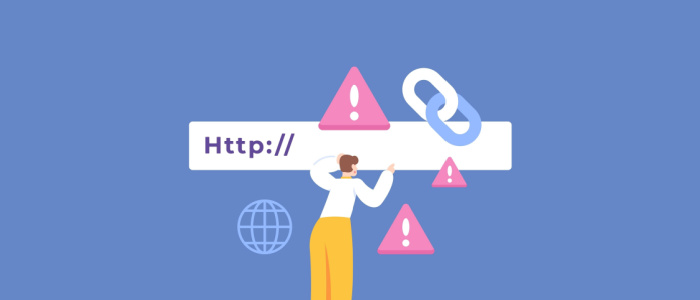
メリットの多いURLパラメータですが、注意点もあります。
場合によってはSEOにもマイナスとなるため、事前に注意点は把握しておきましょう。
パラメータが多すぎないようにする(複雑なURLは避ける)
あまりにもURLパラメータが多いと、URL構造が複雑になりクロールエラーやインデックスの遅延を招くことがあります。
過度に複雑な URL(特に、複数のパラメータを含む URL など)は、サイト上の同じまたは同様のコンテンツを表す多数の URL が不必要に作成される原因となることがあります。
その結果、クロールの際に問題が発生し、Googlebot が必要以上に帯域幅を消費したり、サイトのすべてのコンテンツがインデックスに登録されない状態を招いたりする可能性があります。
引用:Google における URL 構造のベスト プラクティス
クローラビリティ(クロール効率)に悪い影響を与えないためにも、URLパラメータは多用しないようにしましょう。
クローラビリティとは?SEOにおける重要性や改善方法、状況確認の方法を紹介
セッションIDは使わず「Cookie」を使用する
セッションを識別できる、URLパラメータ「セッションID」。
ただ、セッションの数だけURLも生成されるため、クロールやインデックスへの影響が考えられます。
▼セッションIDの例
https://www.example.com/seo?session_id=1029384756セキュリティ面でのリスクはもちろん、GoogleもSEO的におすすめできないと明言しているため、よほどの理由がない限り計測にはCookieを使用しましょう。
セッションとは?Webマーケティング用語の意味・定義やGA4で確認しアクセス解析に活かす方法
リダイレクトでパラメータが消える→受け渡し設定を確認
リダイレクト設定によって、URLパラメータが引き継がれないケースがあります。
そうなると計測ができなくなるため、URLパラメータが機能していないようであれば、受け渡し設定を一度確認してみましょう。
301リダイレクトとは?設定方法・確認方法やSEOとの関係、.htaccessの書き方を解説
正規化に問題はないか確認する(適宜canonical設定をおこなう)
検索エンジンは総合的に正規ページを判断するため、的外れなページが選ばれることはありません。
ただし、絶対とも限らないため適宜、正規化に問題はないか確認しましょう。
もし望むページが正規化されていなければ、canonical設定を検討してください。
canonical(カノニカル)とは?設定方法や書き方、重複URLの正規化によるSEOへの影響
内部リンクやページ内リンクへの付与は控える
内部リンクや目次に使われるページ内リンクへのURLパラメータ付与も、Googleは非推奨としています。
理由は、パラメータ付きURLが、正規URLと判断される可能性があるからです。
先ほども話したとおり、Googleは総合的に正規URLを判断します。
そしてその判断には、内部リンクへの使用も含まれています。
つまり、パラメータ付きURLが多く利用されていれば、そちらを正規URLと判断する可能性があるのです。
おまけにcanonical設定には強制力がありません。
もし計測のためであれば、イベントトラッキングを利用しましょう。
URL正規化とは?SEOに必要な理由や最適化のやり方